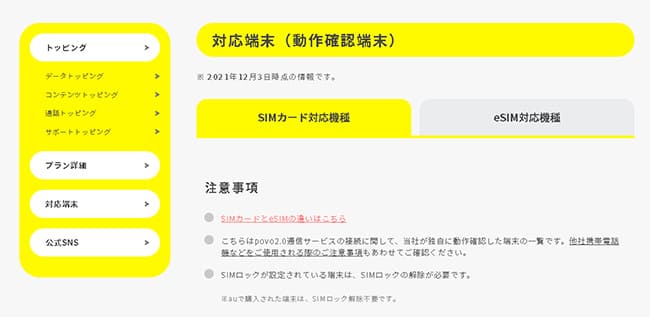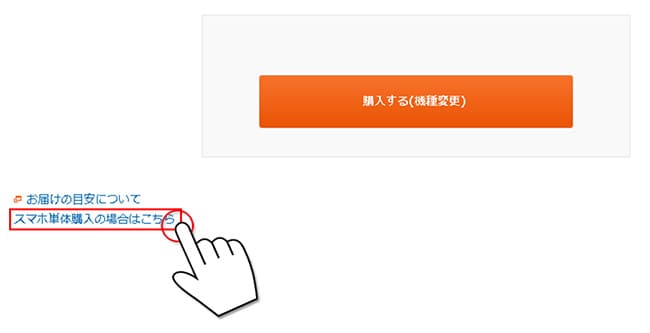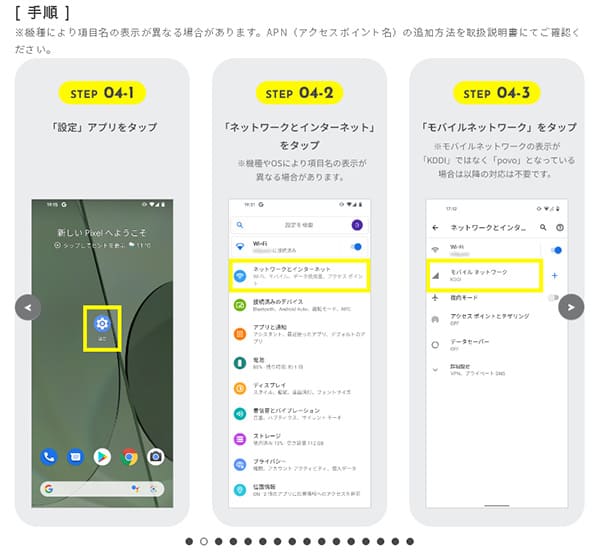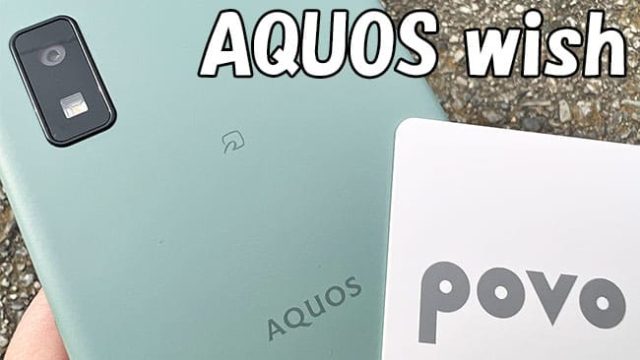の記事ではpovo2.0に対応しているXperiaシリーズについて解説しています。
Xperiaシリーズは人気があり利用者も多いかと思います。そのため「いまのXperiaシリーズをそのままpovo2.0で使いたいけでちゃんと使えるかな?」というお問合せも多々受けます。
ということで今回はpovoで使えるAQUOSシリーズ、また利用時の注意点についてまとめましたので、該当する方の参考になれば幸いです。
目次
povo2.0でXperiaシリーズを使う前に確認しておきたいこと
Xperiaスマホを使ってpovo2.0を利用する前に確認しておきたいことが2つあります。
- ドコモ版、ソフトバンク版、Y!mobile版で購入したXperiaスマホはSIMロック解除が必須
- 動作確認に記載されていないXperiaスマホをpovo2.0で使う場合は自己責任
確認①:ドコモ版、ソフトバンク版で購入したXperiaスマホは事前にSIMロック解除が必須
説明は不要かと思いますが、povo2.0はau回線を使っています。
なので、「au版のXperiaスマホ」「UQモバイル版のXperiaスマホ」「SIMフリー版のXperiaスマホ」はそのまま使えますが、ドコモ・ソフトバンクで購入したXperiaスマホをそのままpovoで使う場合は事前にSIMロック解除が必要になります。
https://povo.jp/product/
SIMロック解除自体は5分程度で終わる簡単な作業なので、他社のXperiaスマホを使う際にはサクっと済ませておきましょう。
| 各社SIMロック解除手順 | |
| ドコモ | 「My docomo」にログイン>「各種手続き(お手続き)」>「解約・その他」>「SIMロック解除の手続き」>「docomoの2段階認証」をしてログイン>IMIEを入力>SIMロック解除を申し込む>完了 |
| ソフトバンク | 「My SoftBank」にログイン>「メニュー」を選択>「契約・オプション管理」>「オプション」>「SIMロック解除対象機種の手続き」>IMEI番号を入力>「解除手続き」を選択>完了 |
2021年10月1日以降に発売されたXperiaスマホは全てSIMロック解除不要
2021年10月1日以降に発売される機種に関しては、受け渡しの時点でSIMロック解除が義務付けられているので、該当するXperiaスマホに関してはSIMロック解除は不要です。
確認②:動作確認に記載されていないXperiaスマホをpovoで使う場合は自己責任
povo2.0の公式サイトでは「このXperiaスマホはpovoで使えるのか?」というのが分かる動作確認端末一覧というページが存在ます。
https://povo.jp/product/
povoではau版Xperiaの他にもドコモ版、ソフトバンク版なども動作確認が行われています。
ここに記載されているXperiaシリーズであれば安心してpovo2.0を使うことができます。
ですが、そこで1つ問題になってくるのは『動作確認に記載されていないXperiaスマホはpovoで使えないの?』という疑問
この答えは「記載がない=使えない」ではありません。
特に最新機種の場合には記載されるまでタイムラグがあったりもします。
動作確認ページの更新は不定期で行われています。当サイトでも定期的にチェックはしていますが、povoへ申し込む際には一度「動作確認端末一覧」を確認してくださいね。
基本的にpovoはau回線を使った携帯会社なので、「au版」「UQモバイル版」「SIMフリー版」のXperiaシリーズであればほぼ使えます。
ですが記載が無い以上、その端末を利用するのは自己責任になるということだけは覚えておきましょう。
povo2.0で公開されているXperiaの動作確認

上記からの続きになりますが、現時点(2023年11月時点)でpovo2.0公式サイトで記載されている動作確認端末は以下のとおりです。
au版のXperiaスマホ
- Xperia 5 III SOG05
- Xperia 10 Ⅲ SOG04
- Xperia 1 Ⅲ SOG03
- Xperia 5 II SOG02
- Xperia 1 II SOG01
- Xperia 10 II SOV43
- Xperia 8 SOV42
- Xperia 5 SOV41
- Xperia 1 SOV40
- Xperia XZ3 SOV39
- Xperia XZ2 Premium SOV38
- Xperia XZ2 SOV37
- Xperia XZ1 SOV36
- Xperia XZs SOV35
- Xperia XZ SOV34
- Xperia X Performance SOV33
- Xperia Z5 SOV32
- Xperia Z4 SOV31
UQモバイル版のXperiaスマホ
- Xperia 8 Lite
- Xperia 8
ドコモ版のXperiaスマホ
- Xperia 1 Ⅲ SO-51B
- Xperia 10 Ⅲ SO-52B
- Xperia Ace II SO-41B
- Xperia 5 II SO-52A
- Xperia 10 II SO-41A
- Xperia 1 II SO-51A
- Xperia 5 SO-01M
- Xperia 1 SO-03L
- Xperia Ace SO-02L
- Xperia XZ3 SO-01L
- Xperia XZ2 Compact SO-05K
- Xperia XZ2 Premium SO-04K
- Xperia XZ2 SO-03K
※ドコモ版Xperiaスマホをpovo2.0で使う際にはSIMロック解除が必要になります。
ソフトバンク版のXperiaスマホ
- Xperia 1 III
- Xperia 5 II
- Xperia 5
- Xperia 1
- Xperia XZ3
- Xperia XZ2
※ソフトバンク版Xperiaスマホをpovo2.0で使う際にはSIMロック解除が必要になります。
povo2.0ではXperiaシリーズのセット販売はない
povoへ乗り換えるタイミングで新しいXperiaシリーズを購入しようと考えている方もいるはずです。
ですが、povo2.0では端末セット自体販売していません。(2024年5月時点)
そのため、現在利用中の携帯会社で先に機種変更をしてからpovoへの乗り換えが基本となります。
各キャリアの取り扱い店舗やオンラインショップで購入可能
Xperiaスマホはauやドコモ、ソフトバンクなどで販売されています。そして、au版やドコモ版であればオンラインショップから「端末のみ」で買えます。
(※ソフトバンク版はオンライン購入不可。2022年2月時点)
店舗ショップであれば「回線契約無しで端末のみで購入したい」と伝えれば対応してもらえます。
またauのオンラインショップでも、商品ページに「スマホ単体購入の場合はこちら」のボタンから端末のみが購入できます。
https://onlineshop.au.com/disp/CSfLastGoodsPage_001.jsp?GRP_ID=sog05&dispNo=001005
また、auオンラインショップであれば単体購入でも「スマホトクするプログラム」の利用は可能です。
中古購入の際には「SIMロック解除済み」のXperiaを購入しよう
中古品のXperiaを検討している方であれば「イオシス」のような専門業者で先に購入してからpovoへ申し込みましょう。
イオシスは僕も頻繁に利用しているオンライン専門の中古スマホショップです。
またpovo2.0では持込端末の場合、ドコモ版やソフトバンク版はSIMロック解除が必須になっているので中古購入する方は「SIMロック解除済み」になっているXperia製品を選びましょう。
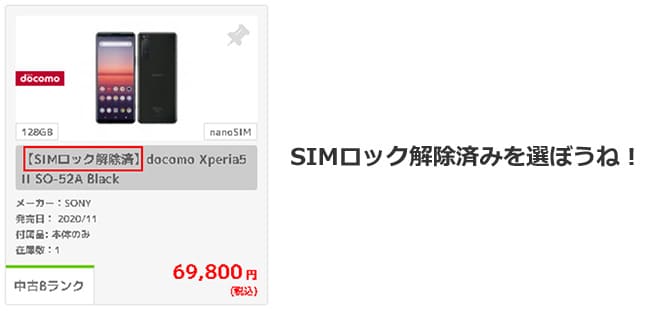
イオシスはアフターケアもしっかりしていますし、宅配買取も行っているので気になった方は覗いてみてくださいね。
https://iosys.co.jp/items/smartphone/xperia
既存のXperiaを持ったままpovo2.0へ乗り換える手順
Xperiaの準備が整ったらpovo2.0へ申し込んで行きましょう。
Xperiaを使ったpovo2.0の申込みは以下、4つの手順で完了します。
- 利用中の携帯会社からMNP予約番号を発行する(2023/5/24以降はMNPワンストップの導入により対応しているキャリアであれば取得不要でOKです)※
- povo2.0へ申し込む
- 開通手続きを行う
- Xperiaスマホでpovo2.0のAPN(初期設定)をする
※auユーザーはMNP予約番号は不要です。
それでは1つずつ確認していきましょう。
手順①:MNP予約番号を発行する
povo2.0へ電話番号をそのまま乗り換えるのであれば、利用中の携帯会社で「MNP予約番号」を発行してもらいます。
上記でも少し触れていますが、auユーザーはMNP予約番号の取得が不要ので読み飛ばしてください。
各社のMNP予約番号は以下のとおり。
| docomo | ドコモスマホから「151」へ電話をかけ、MNP予約番号発行希望を伝える。「My docomo」からの取得も可能 |
|---|---|
| SoftBank | SoftBankスマホから「*5533」へ電話をかける。一般電話からは「0800-100-5533」 |
| 楽天モバイル | 「my楽天モバイル」にアクセス>画面右上の三本線メニューから「my 楽天モバイル」→「契約プラン」→「各種手続き」→「他社への乗り換え(MNP予約番号取得)」 |
| UQモバイル | 「my UQmobile」にログインした後、「契約確認・変更」のタブを選択>料金プランの「詳細を確認・変更する」をタップ>「MNP予約」をタップ |
| Y!mobile | 「my Y!mobile」にアクセス>MNP予約関連手続きをタップする」→「注意事項確認」→「4桁の暗証番号入力」→「本人確認をする」→「MNP予約番号の発行」→アンケートに答える→「予約番号発行の転出時期を選択」→予約番号取得 |
| LINEモバイル | 「LINEモバイルのマイページ」にログイン>「解約・MNP転出」を選択>「MNP予約番号発行を申し込む」を選択>アンケートに答えて「実行する」で完了 |
発行されるMNP予約番号には15日間の期限がありますが、povoへMNP乗り換えをするにはこの有効期限が13日未満は申込みができません。
なのでMNP予約番号を取得したら即povo2.0へ申し込んじゃいましょう。
手順②:povo2.0へ申し込む
MNP予約番号を取得したらそのままpovo2.0へ申込みましょう。
また、以下の3つはpovo2.0の申込みの際に必ず必要になるので、事前に準備しておくと申込みがよりスムーズです。
- 本人確認書類
- 引落用のクレジットカード
- povoで登録するメールアドレス
au以外の方は全て以下の手順で申込みを進めます↓
- povo2.0公式サイトからアプリをダウンロードする
- アカウント作成でメールアドレスを入力
- メールアドレスに届く6桁の認証コードを入力
- SIMタイプ(SIM・eSIM)を選択
- 契約タイプで乗り換えを選択
- MNP予約番号等を入力
- クレジットカード番号の入力
- eKYCで本人確認アップロード
- 本人確認や申込み内容を確認して実行
- 完了
以上でpovo2.0の申込みは完了です。
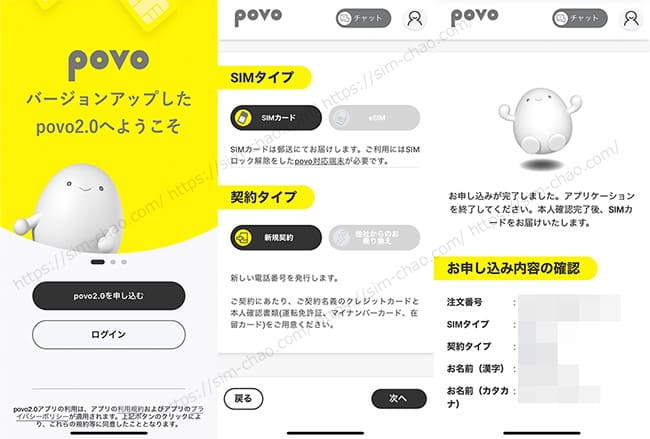
基本流れにそって進むだけなので特に難しい部分はありませんが、申込みレビューもあるので心配な方はそちらを参考にして頂けると嬉しいです。

手順③:povo2.0へ回線切替を切り替える
povoの申込み完了から申込から中2日~3日ほどでpovoからSIMカードが届きます。

(povo2.0から専用のパッケージになりました♪)
povoのSIMカードが届いたらそのまま開通手続き(MNP転入)を行います。
回線切替方法は「povo2.0アプリ」から行います。
- 「SIMカードを有効化する」をタップ
- カメラでバーコードをスキャンするをタップ
- カメラで台紙裏面に記載されているバーコードをスキャンする
- 「SIMカードを有効化する」をタップしてカメラでスキャンする
- SIMカードが有効化になったら完了
※スキャンが上手く行かない時は手動でコード入力すればOK
開通作業に関しては別途レビューがあるので、合わせて参考にしてください。

手順④:AQUOSでpovo2.0の初期設定を行う
開通作業が完了したら最期にAQUOSスマホでpovo2.0が使えるように初期設定を行います。
と言っても、5分くらいで終わる簡単な作業なのでサクっとやっちゃいましょう!
▼まずはpovoの台紙にくっついてるSIMカードを切り取ります。ここ数年のAQUOSスマホはnanoSIMを使うので一番小さいサイズでカットします。


▼次にAQUOSの電源をOFFにして側面のSIMスロットを取り出します。(AQUOSシリーズのほとんどは爪で引っかけて取り出すタイプです)
そのSIMトレイの上にSIMカードを乗せて再び戻して、電源をONにします。
そして、SIMカードを挿した後に、「設定」>「モバイルワークとインターネット」>「モバイルネットワーク」>「詳細設定」>「アクセスポイント名」>「APN」の順で進み以下の情報を新規作成します。
- 名前:任意
- APN:povo.jp
- APNプロトコル:IPv4/IPv6
▼右上の「+」をタップして新規作成を行う。

▼povo2.0に必要なAPN情報を入力して「保存」をタップ。
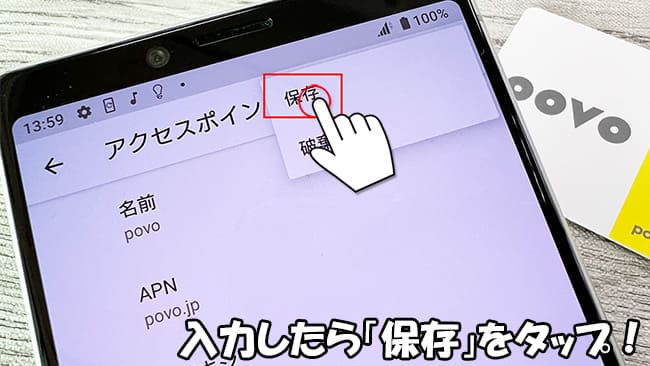
▼保存後は作成したAPNが出現するのでそちらをタップすればAPNは完了します。
と、同時に「4G」が表示されインターネットの接続が完了します。
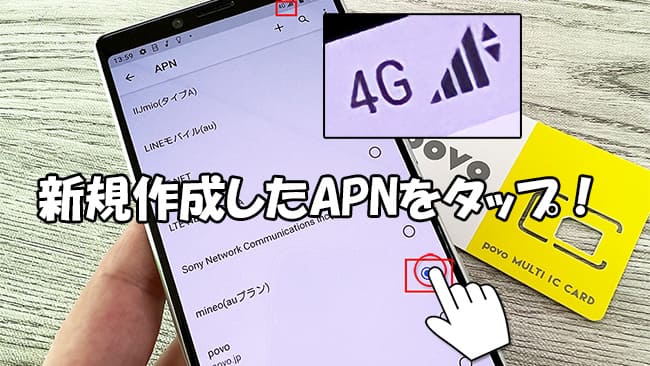
povo2.0のAPN手順は公式サイトでも詳しく紹介されているので、初心者の方でも簡単に完了することが出来るので安心してください。
https://povo.jp/support/guide/sim/#android
今回は「SIMカード」の手順でしたが、eSIMも簡単です。公式サイトにも両方の手順が丁寧に記載されているので、迷うことはまずないと感じました。
https://povo.jp/
povo2.0のAPNが完了したのにXperiaスマホがネットに繋がらない時の対処法
ごく希にpovoのAPNが完了したにも関わらず、インターネットに繋がらないというトラブルが発生します。
主な対処法は以下の4つです。
- 数秒~数十秒待ってみる
- モバイルデータ通信がオフになっていないか確認する
- APNを手動設定した方はスペルミスの可能性も
- SIMカードに問題がある場合はサポートセンターへ問い合わせてみよう
対処法①:APNが完了したら一度再起動してあげよう
一番最初だけ初めてAPNを行うと電波をキャッチするまでに数秒かかることがあります。長い時は数十秒とかも結構あります。
この場合は、一度Xperiaを再起動するか機内モードをオン→オフするとスムーズにキャッチしてくれます。
因みに僕はいつも初期設定が完了した後は再起動を行っています。
対処法②:モバイルデータ通信がオフになっていないか確かめよう
これも「ネットに繋がらない」という原因の1つですが【モバイルデータ】がオフになっていると、強制的にインターネット通信が遮断されます。

「設定」>「ネットワークとインターネット」>「SIM」をタップ>「モバイルデータ」
自分ではタップした覚えがないけど、ごく希に何かしらの原因でオフになっていることがあるので、「あれーー?」と思ったらモバイルデータ通信の部分を確認してみてくださいね。
対処法③:APNを手動で行った方はスペルミスの可能性もある
povo2.0のAPNを手動で行った場合によくあるミスですが、手動APNはスペルを1文字でも間違うと正常に動きません。
povo2.0のAPN入力は簡単なのでほとんど間違うことはあまりありませんが、『あれ?』と感じたら一度確認してみましょう。
| 項目名 | 入力内容 |
|---|---|
| 名前 | 任意の名前(好きな名前でOK) |
| APN | povo.jp |
| APNプロトコル | IPv4/IPv6 |
対処法④:SIMカードに原因がある場合はサポートセンターへ!
そもそも、povo2.0×Xperia のAPN設定自体はとっても簡単な手順なのでうっかりミスがない限りスムーズに完了します。
ですが、ごくごく稀にSIMカード自体に問題がある場合があります。
この場合は自分でどーすることもできないので、povo2.0公式サイトのチャット機能を使ってへ問い合わせてください。
Xperiaスマホの持ち込みの方は写真やアプリは全てそのまま使えるよ
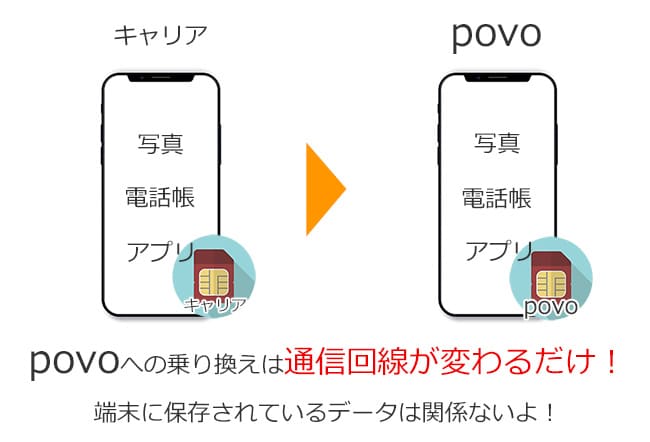
現在利用中のXperiaスマホをそのままpovo2.0で使う方は多いかと思います。
その場合は「持込み」という形になりますが、利用する回線(プラン)がpovo2.0へ変更になっただけなので、Xperiaスマホに保存されている写真や動画、アプリなどは今までどおり使えます。
僕はサイト運営をしているので人よりも多く他社への乗り換え作業を行っていますが、既存端末のデータに影響があったということは一度もありませんが、心配な方はGoogleアカウントを使ったバックアップなどを利用しましょう。
まとめ
以上が、povo2.0でXperiaスマホを使う手順でした。
「乗り換え」って聞くと難しいイメージを持ってしまいがちになりますが、1つ1つ丁寧にやっていけば、考えているよりもずっと簡単です。
当サイトでも「申込み手順」と「開通手続き手順」のレビュー記事があるので、合わせて参考にして頂ければ幸いです。